Mi a teendő, ha a WhatsApp Web nem működik

A WhatsApp web nem működik? Ne aggódj. Íme néhány hasznos tipp, amivel újra működésbe hozhatod a WhatsApp-ot.
A Netflix néha tönkreteszi a Netflix-függők élményét különböző késések és hibák révén. A kedvenc műsorod streamelése során elkövetett bizonytalan baki rontja a hangulatodat. Váratlanul megjelenhet: „ Netflix webhelyhiba: Nem tudjuk feldolgozni kérését. Kérjük, lépjen a Netflix főoldalára az alábbi gombra kattintva . Szakadékot okoz a szerverhez való kapcsolódásban. A késedelem oka többféle tényező is lehet. Ez egy percnyi csatlakozási problémától a kapcsolódó eszköz hibájáig változhat. Nos, nincs miért aggódni.
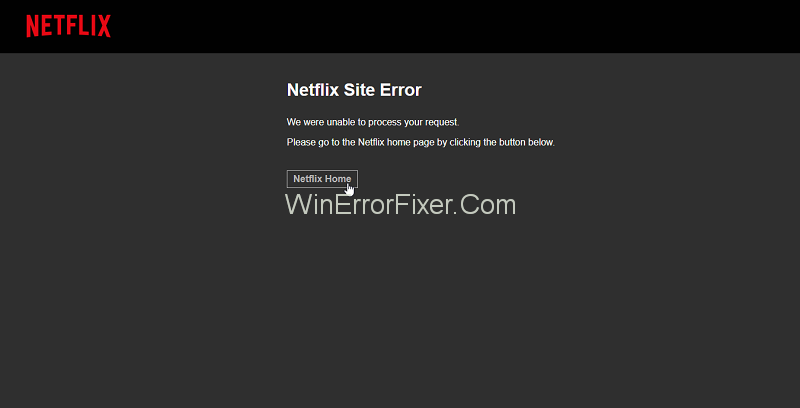
Tartalom
A Netflix webhelyhibájának javítása
A cikk görgetése segíthet megszabadulni a „ Nem tudjuk feldolgozni kérését. Kérjük, lépjen a Netflix főoldalára az alábbi gombra kattintva ." egy pillanat alatt. Fedezze fel a legmegfelelőbb megoldást a Netflix világának bizonytalan töréseire.
1. megoldás: Jelentkezzen be egy másik eszközön
Mindenekelőtt előfordulhat, hogy a társított eszköz hibás. Még akkor is előfordulhat, hogy nem tud hozzáférni a Netflixhez, még akkor is, ha nem történt hiba a szolgáltatás során. Próbáljon meg másik eszközön keresztül bejelentkezni. Ha a későbbiekben simán működik, akkor a korábbi készülékeddel van probléma.
Ha a „ jelenleg nem tudjuk összekapcsolni fiókját a Netflix szolgáltatással ” üzenet jelenik meg, akkor ne aggódjon, előfordulhat, hogy a Netflix szolgáltatás átmenetileg nem érhető el. A háttérszolgáltatás akadályokat is teremthet, hogy elkerülje az eltéréseket, és ezeket is bezárja. Egy másik eszközzel való próbálkozás megoldhatja a problémát, és lehetővé teszi a Netflix zökkenőmentes streamingjét. Tehát a hiba az eszközben jelentkezhet, nem a Netflixben. Ezért módosítsa az eszközt, ne a Netflixet.
2. megoldás: Indítsa újra a böngészőt
Lehet, hogy az akadályozó indok a játékban lévő webböngésző. Az egyszerre több lap megnyitása vagy bármely más elfogadhatatlan ok akadályozhatja a Netflix teljesítményét. A böngésző újraindítása megoldhatja a problémát. Próbálja újraindítani a következő három egyszerű lépést a Netflix nézéséhez használt böngészőjének újraindításához
1. lépés: Először is zárja be a böngészőt játék közben.
2. lépés: Ezután lépjen a Start menübe, és indítsa újra a böngészőt.
3. lépés: Végül próbáljon meg újra bejelentkezni a megfelelő azonosítóval és jelszóval.
Ez az egyszerű és könnyű folyamat megoldhatja a Netflix webhelyhibáját, és utat nyithat a korlátlan szórakozáshoz.
3. megoldás: Törölje a Netflix cookie-kat a böngészőből
Ha a Netflix sikeresen működik egy másik eszközön, akkor előfordulhat, hogy az előző eszközzel van valami probléma. A böngésző zavarása az érintett sütikkel kapcsolatos. A cookie-k törlése megfejtheti és összetörheti a nemkívánatos hibákat. Tisztítsa meg őket az egyszerű eljárás szerint:
1. lépés: Először keresse fel a www.netflix.com/clearcookies webhelyet a cookie törléséhez. Ezzel azonban kijelentkezik fiókjából az eszközön.
2. lépés: Ezután jelentkezzen be újra fiókjába egyedi azonosítójával és jelszavával. Élvezze a Netflix nézését.
Ezek a sütik nem hatékonyan foglalnak helyet a tárolásban vagy az előzményekben. Ezek törlése felgyorsíthatja a folyamatot, és problémamentes Netflix streamelést kínálhat azáltal, hogy véget vet a bizarr dolgoknak.
4. megoldás: Használjon másik böngészőt
A hiba oka lehet egy nem kompatibilis böngésző. Ezenkívül sok felhasználó hajlamos az előre telepített böngészők között böngészni, amelyek esetleg nem támogatják a Netflixet. Győződjön meg arról, hogy böngészője alkalmas a Netflix streamelésére. Íme néhány kompatibilis böngésző lista, amelyek zökkenőmentesen biztosítják a Netflixen keresztül streamelt videókat.
Az Experience Netflix a fent említett böngészők egyikén keresztül streamel, amely nem ad teret a kellemetlen hibáknak. Álljon ellen az inkompatibilis böngészők használatának, és szolgálja hangulatát műsorok és videók fantasztikus sorával.
5. megoldás: Indítsa újra a rendszert
Néha a tévedés a gyökerekben rejlik. A hiba oka a használt eszköz lehet. A megoldás csak a gyökerekben való feltárás. A rendszer egyszerű újraindítása megoldhatja a Netflix webhelyhibáját. A következő egyszerű eljárás javíthatja a műveletet.
1. lépés: Először zárja be a böngészőablakot.
2. lépés: Ezután állítsa le a rendszert.
3. lépés: Várjon legalább egy percet. Végül indítsa újra a rendszert.
Ez a szerény gyógymód a legjobb szolgálatot teheti. Lépjen be újra a Netflix-be, és nyissa meg az ajtót a végtelen szórakozás előtt.
6. megoldás: Indítsa újra az útválasztót
A hálózati illesztőprogramok növelik a böngésző szörfözési teljesítményét. Nem csak a rendszerben, hanem egy vagy az összes hálózati illesztőprogramban is előfordulhatnak hibák. A hibakeresés a rendszer újraindításával nem biztos, hogy az okot szolgálja, de a hálózatüzemeltetőket is fel kell éleszteni. A következő lépések megoldhatják a problémát, és kiküszöbölhetik a váratlan késéseket:
1. lépés: Először kapcsolja ki a használt rendszert.
2. lépés: Másodszor, húzza ki az internetes hálózati illesztőprogramokat, például a modemet és az útválasztót.
3. lépés: Hagyja lefolyni egy-két percig.
4. lépés: Következő: Csatlakoztassa az összes kapcsolódó eszközt.
5. lépés: Várja meg, amíg mindkét eszköz összes jelzőlámpája visszaáll a normál állapotba.
6. lépés: Végül kapcsolja be újra a rendszert, és keresse meg a Netflixet.
Adja hozzá a helyes azonosítót és jelszót, és próbáljon meg bejelentkezni a Netflixbe. Megoldhatja a hálózati illesztőprogramok szokatlan zavarait vagy hibáit, és elvezeti Önt az egyik legjobb streaming szolgáltatás világába.
Olvassa el a következőt:
Következtetés
Miért rontaná el az élményt, ha gyors, kényelmes kezelést kap, amellyel megszabadulhat a soha nem látott rendellenességektől. Tartsa be a fenti megoldások egyikét, amelyek konfigurálják és feltörik az összes vírus és hiba kódját. Élvezze a nappalokat és éjszakákat a szórakozás és az élvezet végtelen csemegével a Netflix prémium szolgáltatással, ahogy te szeretnéd.
A WhatsApp web nem működik? Ne aggódj. Íme néhány hasznos tipp, amivel újra működésbe hozhatod a WhatsApp-ot.
A Google Meet kiváló alternatíva más videokonferencia alkalmazásokhoz, mint például a Zoom. Bár nem rendelkezik ugyanazokkal a funkciókkal, mégis használhat más nagyszerű lehetőségeket, például korlátlan értekezleteket és videó- és audio-előnézeti képernyőt. Tanulja meg, hogyan indíthat Google Meet ülést közvetlenül a Gmail oldaláról, a következő lépésekkel.
Ez a gyakorlati útmutató megmutatja, hogyan találhatja meg a DirectX verzióját, amely a Microsoft Windows 11 számítógépén fut.
A Spotify különféle gyakori hibákra utal, például zene vagy podcast lejátszásának hiányára. Ez az útmutató megmutatja, hogyan lehet ezeket orvosolni.
Ha a sötét módot konfigurálod Androidon, egy olyan téma jön létre, amely kíméli a szemed. Ha sötét környezetben kell nézned a telefonodat, valószínűleg el kell fordítanod a szemedet, mert a világos mód bántja a szemedet. Használj sötét módot az Opera böngészőben Androidra, és nézd meg, hogyan tudod konfigurálni a sötét módot.
Rendelkezik internetkapcsolattal a telefonján, de a Google alkalmazás offline problémával küzd? Olvassa el ezt az útmutatót, hogy megtalálja a bevált javításokat!
Az Edge megkönnyíti a biztonságos böngészést. Íme, hogyan változtathatja meg a biztonsági beállításokat a Microsoft Edge-ben.
Számos nagyszerű alkalmazás található a Google Playen, amelyekért érdemes lehet előfizetni. Idővel azonban a lista bővül, így kezelni kell a Google Play előfizetéseinket.
A videofolytonossági problémák megoldásához a Windows 11-en frissítse a grafikus illesztőprogramot a legújabb verzióra, és tiltsa le a hardveres gyorsítást.
Ha meg szeretné állítani a csoportbejegyzések megjelenését a Facebookon, menjen a csoport oldalára, és kattintson a További opciók-ra. Ezután válassza az Csoport leiratkozása lehetőséget.








